Simmetrie
Attività
Crea un'applet per esplorare le simmetrie di un fiore, creando il simmetrico di un punto A rispetto a una retta ed esaminando la posizione della sua immagine A'.
Esplora la costruzione...
Istruzioni
| 1. | Prima di iniziare l'attività, assicurati di avere nel computer l'immagine del fiore giallo. | |
| 2. | 
| Crea un nuovo punto A. |
| 3. |  | Costruisci l'asse di simmetria passante per due nuovi punti (clic in due posizioni distinte nella  vista Grafici). vista Grafici). |
| 4. |  | Crea il simmetrico A' del punto A rispetto alla retta. Suggerimento: seleziona prima il punto A, poi la retta. |
| 5. |  | Crea un segmento avente per vertici il punto A e la sua immagine A’. |
| 6. | 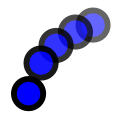 | Attiva la traccia per i punti A e A′.
Suggerimento: fai clic con il tasto destro del mouse (MacOS: Ctrl-clic) su un punto, quindi seleziona Mostra traccia.
Nota: ora quando muovi il punto A, lascerà una traccia del suo movimento nella  vista Grafici. vista Grafici.
|
| 7. |  | Trascina il punto A e osserva la traccia di A e A'.
Suggerimento: L'opzione Aggiorna le viste nel menu  Visualizza elimina tutte le tracce. Visualizza elimina tutte le tracce.
|
Ora prova tu...
Istruzioni (segue )
| 8. |  | Inserisci l'immagine del fiore giallo nella  vista Grafici. vista Grafici.
|
| 9. |  | Modifica la posizione dell'immagine inserita utilizzando lo strumento Muovi. |
| 10. |  | Imposta l'immagine come Immagine di sfondo selezionando l'apposita opzione presente nella scheda Generali delle  Impostazioni ( Impostazioni ( |
| 11. |  | Ridurci l'Opacità dell'immagine utilizzando l'apposita opzione presente nella scheda Colore delle  Impostazioni ( Impostazioni ( |
Suggerimento: Dopo avere specificato l'immagine come immagine di sfondo non sarà più possibile selezionarla nella  vista Grafici. Per ulteriori informazioni fai riferimento alle opzioni relative alle immagini di sfondo. vista Grafici. Per ulteriori informazioni fai riferimento alle opzioni relative alle immagini di sfondo. |